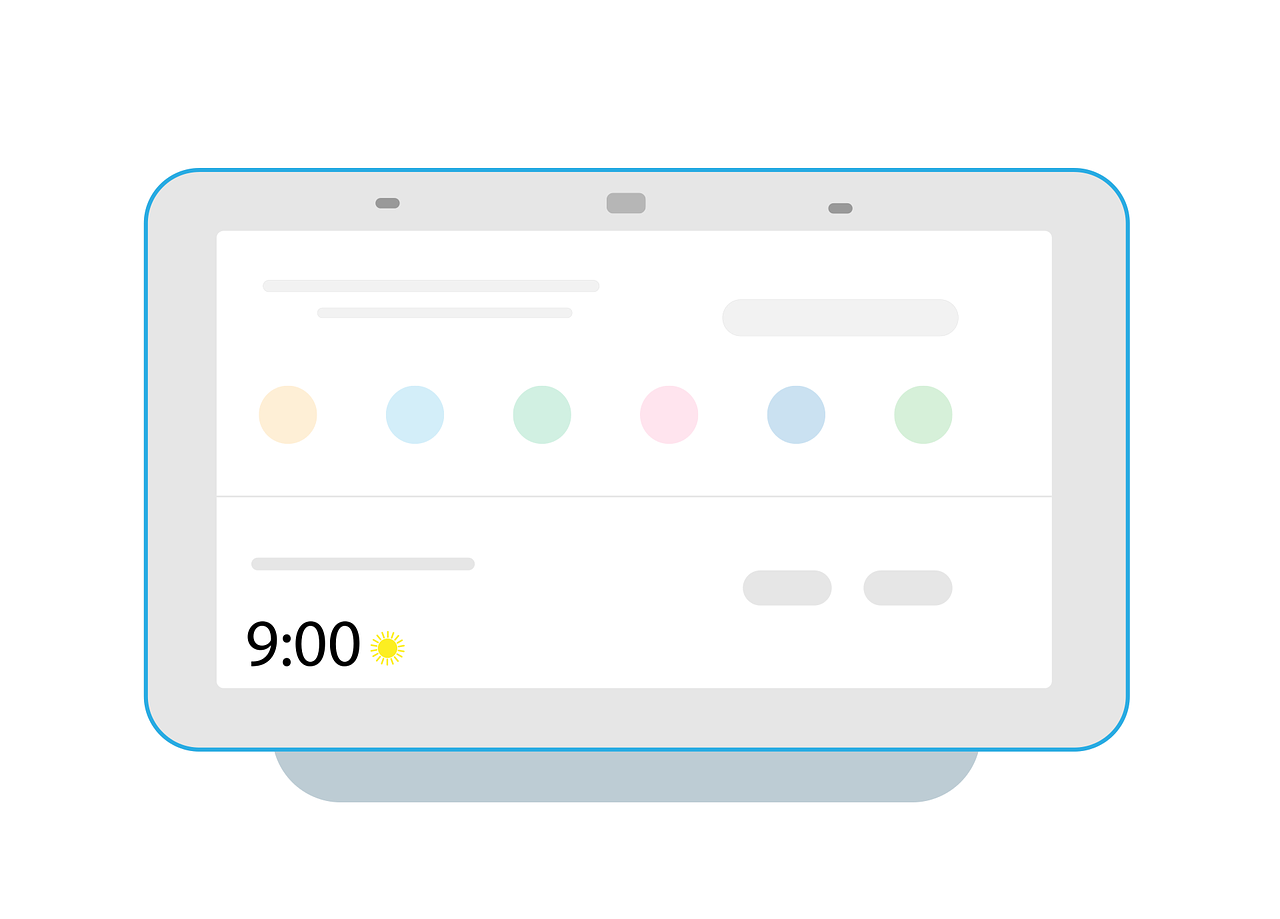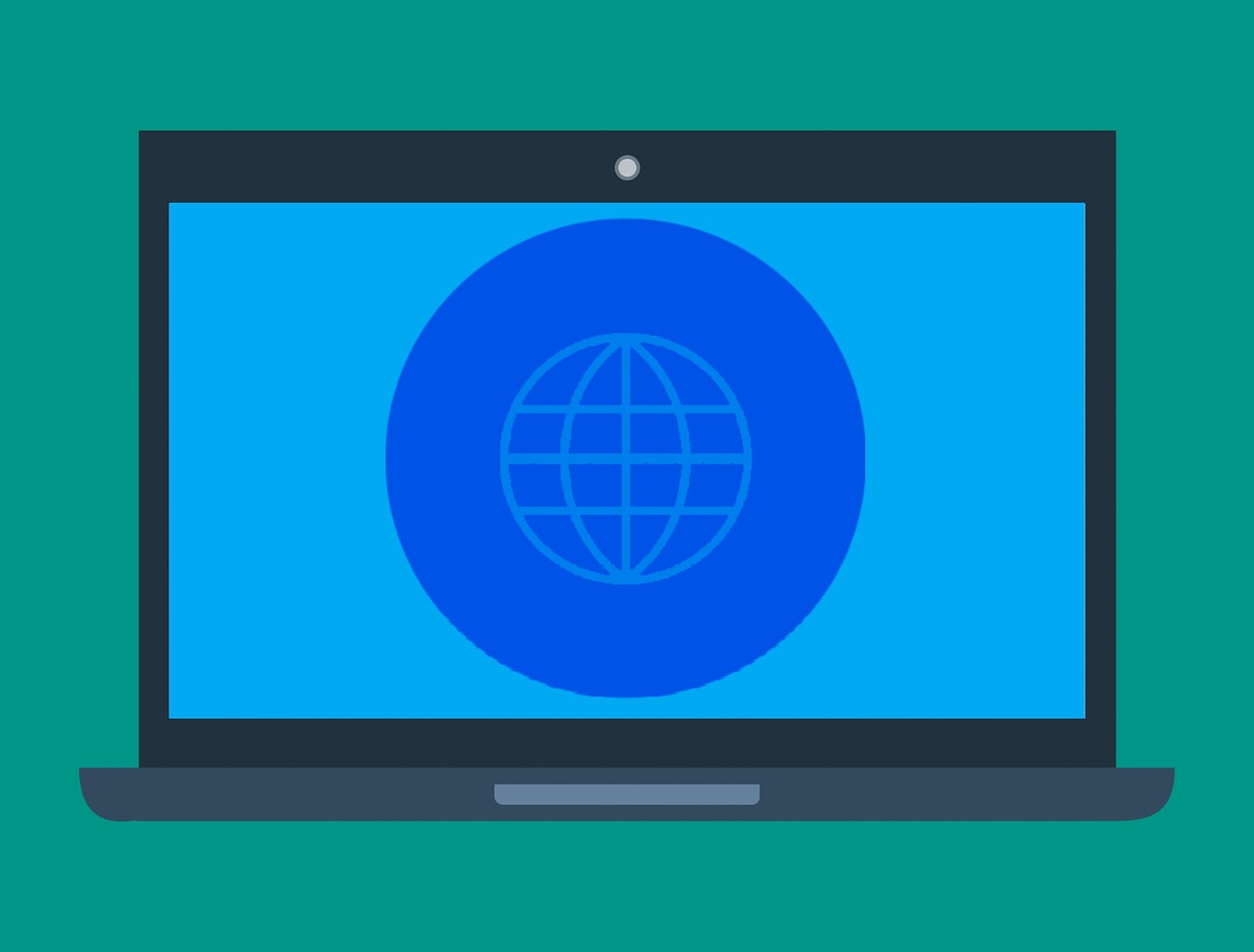在数字化时代,无线网络(WLAN)已经成为我们日常生活和工作中不可或缺的一部分,对于许多家庭和企业用户来说,中国电信提供的WLAN服务不仅提供了高速的互联网接入,还带来了极大的便利性,对于初次接触或不熟悉电信WLAN的用户来说,如何正确设置和使用WLAN可能成为一项挑战,本文将详细介绍从基础设置到高级优化的全过程,帮助您轻松掌握电信WLAN的使用方法。
一、准备工作
在开始设置电信WLAN之前,确保您已经具备以下条件:
1、电信宽带账号:确保您的家庭或企业已经开通了中国电信的宽带服务。
2、无线路由器:如果您还没有无线路由器,可以通过中国电信购买或租赁一台,推荐选择支持双频(2.4GHz和5GHz)的路由器,以获得更好的网络体验。
3、电脑或移动设备:用于连接WLAN的设备,如笔记本电脑、智能手机或平板电脑等。
二、连接无线路由器
1、物理连接:
- 将电信提供的光猫与无线路由器通过网线连接,光猫的LAN口连接到路由器的WAN口。
- 确保所有设备电源插头已插入,并且设备均已开机。
2、访问路由器管理界面:
- 打开电脑或移动设备的浏览器,输入路由器的默认IP地址(通常是192.168.1.1或192.168.0.1),按回车键进入登录页面。
- 输入用户名和密码,默认情况下可能是admin/admin或admin/123456,如果忘记密码,可以参考路由器背面的标签或重置路由器。
3、基本设置:
- 在路由器管理界面中,找到“网络设置”或“WAN设置”选项,选择“动态IP”或“PPPoE拨号”,根据您的宽带类型进行设置。
- 输入电信提供的宽带账号和密码,点击保存或应用。
4、无线网络设置:
- 进入“无线设置”或“WLAN设置”选项,设置无线网络的名称(SSID)和密码,建议使用强密码,以增强网络安全。
- 选择合适的无线频道,避免与其他无线设备产生干扰,2.4GHz频段可以选择1、6、11频道,5GHz频段选择自动分配。
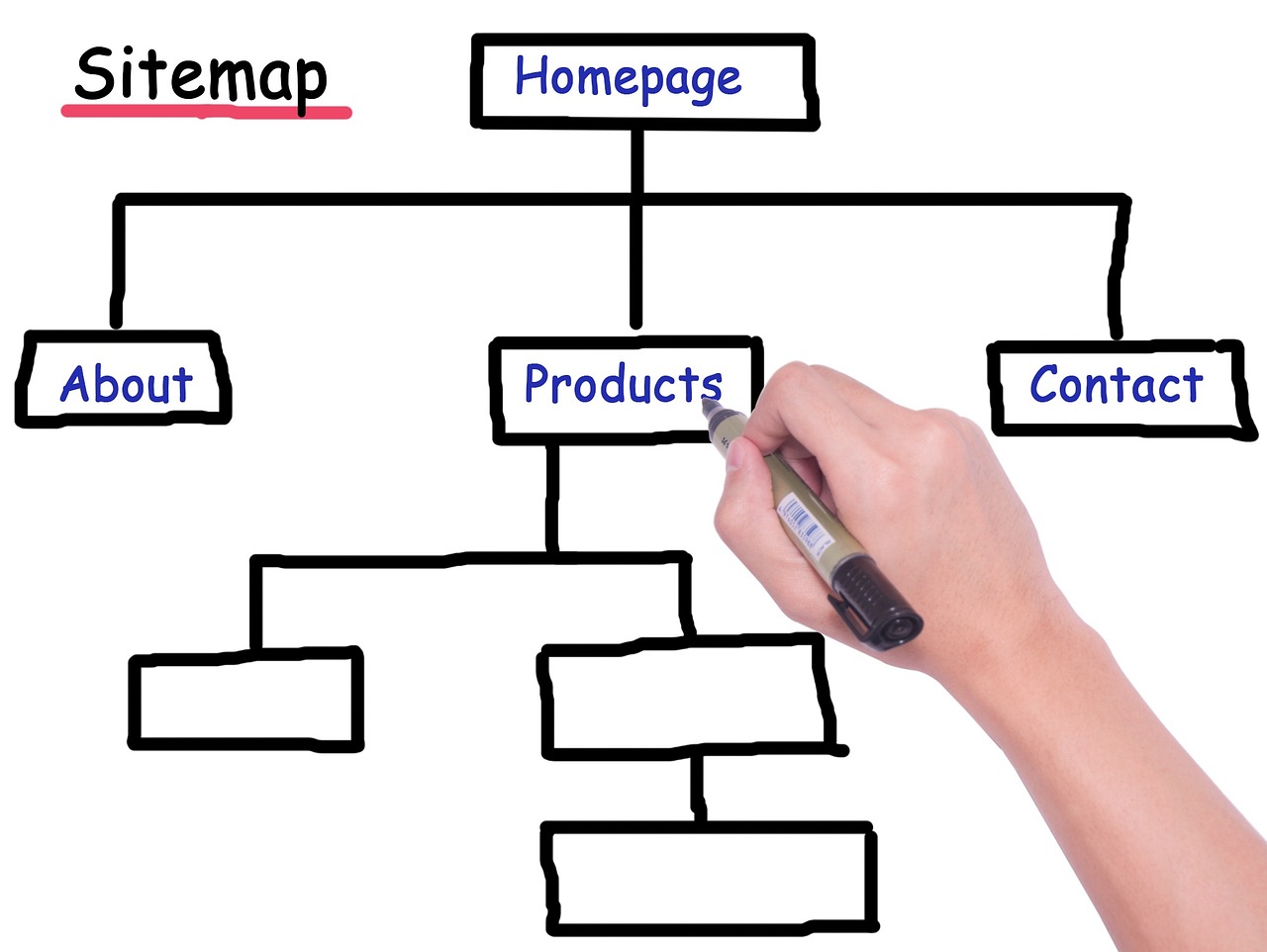
5、安全设置:
- 启用WPA2或WPA3加密协议,确保无线网络的安全性。
- 关闭WPS功能,防止未经授权的设备通过WPS快速连接。
- 禁用远程管理功能,防止外部攻击者通过互联网访问路由器管理界面。
三、连接无线网络
1、电脑连接:
- 在电脑的网络设置中,选择可用的无线网络列表中的电信WLAN名称,输入设置时创建的密码,点击连接。
- 连接成功后,电脑会自动获取IP地址,您可以打开浏览器访问互联网。
2、移动设备连接:
- 在手机或平板电脑的设置中,选择“Wi-Fi”或“无线网络”,找到电信WLAN名称,输入密码,点击连接。
- 连接成功后,移动设备也会自动获取IP地址,您可以正常使用各种网络应用。
四、高级优化
1、信号增强:

- 如果您发现某些区域的无线信号较弱,可以考虑使用无线信号放大器(中继器)来增强信号覆盖范围。
- 调整路由器的位置,尽量将其放置在家中或办公室的中心位置,避免被墙壁或其他障碍物阻挡。
2、带宽管理:
- 在路由器管理界面中,找到“带宽控制”或“QoS(服务质量)”设置,合理分配带宽资源,确保重要应用(如在线游戏、视频会议)的网络质量。
- 可以设置带宽优先级,例如将游戏或工作设备的优先级设置为高,其他设备设置为低。
3、家长控制:
- 对于有孩子的家庭,可以在路由器管理界面中启用家长控制功能,限制孩子访问某些网站或在特定时间段内使用互联网。
- 设置访问时间限制,例如晚上10点至次日早上6点禁止上网,保护孩子的健康。
4、远程管理:
- 如果需要远程访问家中的设备,可以在路由器管理界面中启用远程管理功能,但请注意安全风险,确保使用强密码并定期更改。
五、常见问题及解决方法
1、无法连接到互联网:
- 检查光猫和路由器的连接是否正常,确保所有设备已开机。

- 重启光猫和路由器,等待几分钟后再尝试连接。
- 检查宽带账号和密码是否正确,如有疑问可联系中国电信客服。
2、无线信号不稳定:
- 尝试更换无线频道,避免与其他设备产生干扰。
- 使用无线信号放大器增强信号覆盖范围。
- 调整路由器的位置,尽量减少障碍物的阻挡。
3、网速慢:
- 检查是否有多个设备同时占用大量带宽,可以设置带宽优先级。
- 关闭不必要的后台应用程序,减少带宽占用。
- 联系中国电信客服,确认您的宽带套餐是否适合当前的需求,如有需要可以升级套餐。
六、总结
通过以上步骤,您应该能够顺利设置和使用电信WLAN,享受稳定高速的无线网络体验,无论是家庭娱乐还是企业办公,电信WLAN都能为您提供强大的支持,如果您在使用过程中遇到任何问题,不妨参考本文提供的解决方法,或直接联系中国电信客服寻求帮助,希望本文对您有所帮助,祝您使用愉快!